wps幻灯片怎么设置自动播放?wps中想让幻灯片自动播放,白怎么设置呢?下面我们就来看看幻灯片自动放映的设置方法,很简单,需要的朋友可以参考下
1、在WPS演示中将光标定位到第一页。然后左键单击“幻灯片放映”,选择“排练计时”。如下图所示。

2、这时在本页的左上角会出现下图所示的窗口。其中小三角形表示下一张,左边红圈内按钮为暂停按钮,右边红圈内为“重新预演”按钮。这里说一下它们的意思。中间的时间,在不停走,表示你想让此页显示的时间长短,如果你这时有时想暂停,就按一下暂停按钮,等你回来又按一下暂停按钮,时间又开始走了。“重新预演”按钮,是你想修改本页显示时间用的按钮,按了它之后,时间又开始从新走了。当你将本页预演完成后,单击小三角就进入下一张的预演。这样将所有页预演完成即可。
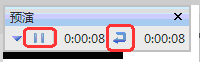
3、排练完最后一页后,会自动弹出下列窗口。选择“是”即可。
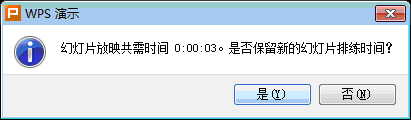
4、排练完成后,就该设置方法方式了。左键单击“幻灯片放映”,选择“设置放映方式”按钮。这时会弹出如下图所示的窗口。在下图选择“如果存在排练时间,则使用它”,如下图红圈所示。点击“确定”。
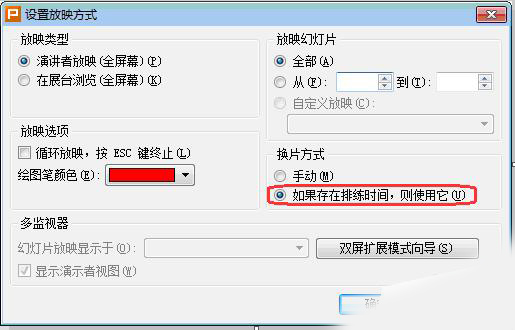
5、之后,你放映,不用管它就会一页一页地放映。
以上是WPS演示中设置自动播放的方法。现在介绍PPT中的方法。方法是大同小异。在PPT中,单击“幻灯片放映”菜单,在下拉菜单中选择“排练计时”,以后的步骤就与上面相同了。
标签: 自动播放设置




